15.3 Редактирование конфигурационных файлов
15.3 Редактирование конфигурационных файлов
Важнейшим примером применения вышеописанной технологии «прикидывания» рутом является редактирование конфигурационных файлов системы. Я уже говорил, что все настройки системы и всех приложений в Linux хранятся в виде текстовых файлов. Так вот, редактировать вы можете только файлы, принадлежащие вам, то есть только настройки, касающиеся вашего пользователя. А для редактирования системных параметров вам понадобятся права администратора.
Многие файлы вы сможете открыть, но не сможете что-либо в них изменить, вам просто не будет доступна операция сохранения:
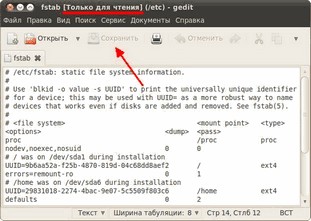
Рис. 15.3: Открытый только для чтения системный конфигурационный файл.
Рис. 15.3: Открытый только для чтения системный конфигурационный файл.
Конечно, можно открывать конфигурационные файлы с правами root через диалог запуска приложений командой
gksudo gedit /путь/до/файла

Gedit — это стандартный текстовый редактор Ubuntu.
Однако в диалоге запуска не работает автодополнение, следовательно путь до файла вам придётся набирать вручную, что не всегда удобно. Поэтому можно для запуска текстового редактора от имени суперпользователя использовать терминал, например:

Рис. 15.4: Открытие системного конфигурационного файла с правами администратора.
Рис. 15.4: Открытие системного конфигурационного файла с правами администратора.

Учтите, что sudo — это чисто консольная утилита, поэтому использовать её в диалоге запуска приложений нельзя, хотя из терминала через неё можно запускать графические приложения. А gksudo наоборот, утилита графическая, поэтому её не стоит использовать в терминале, хотя это и не запрещено.
В итоге откроется редактор с возможностью сохранения изменений:
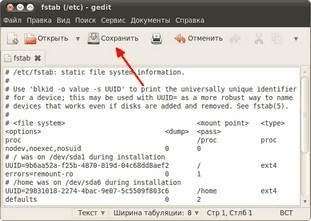
Рис. 15.5: Открытый для редактирования системный конфигурационный файл.
Рис. 15.5: Открытый для редактирования системный конфигурационный файл.
Тут стоит обратить внимание на то, что текстовый редактор запускается из терминала, поэтому если вы во время работы закроете окно терминала, то тут же закроется и запущенный из него Gedit, так что будьте внимательны.
Итак, я немного рассказал про систему управления правами доступа в Ubuntu, надеюсь, вы поняли хотя бы основы. Я настоятельно рекомендую вам самостоятельно до конца разобраться в системе прав доступа к файлам и в утилите sudo. Чуть подробней про sudo можно почитать, например, на нашей вики (http://help.ubuntu.ru/wiki/T2Acyrs T2Acyru T2Acyrp T2Acyre T2Acyrr T2Acyrp T2Acyro T2Acyrl T2Acyrsftsn T2Acyrz T2Acyro T2Acyrv T2Acyra T2Acyrt T2Acyre T2Acyrl T2Acyrsftsn _T2Acyrv _ubuntu). А пока продолжим знакомство с основами работы в Ubuntu, осталось рассмотреть ещё одну тему.
Более 800 000 книг и аудиокниг! 📚
Получи 2 месяца Литрес Подписки в подарок и наслаждайся неограниченным чтением
ПОЛУЧИТЬ ПОДАРОКЧитайте также
Редактирование
Редактирование Щелкнув мышкой по любой фотографии, мы перейдем непосредственно в режим просмотра и редактирования. Именно здесь доступна информация о названии файла и времени съемки. При желании любому фото можно дать оригинальное название, и вместо непонятного
Редактирование
Редактирование Что делать с заглавной страницей? Перво-наперво – наполнить содержанием: добавить текст и фотографии, приправив по вкусу расписанием встреч и слайдами с презентациями. Целям созидания служит кнопка «Редактировать страницу» в правом верхнем углу экрана.
Редактирование конфигурационных сценариев
Редактирование конфигурационных сценариев Программы с графическим интерфейсом удобны для тех пользователей, которые не имеют достаточного опыта работы с PPP-соединениями, но в некоторых случаях эти инструменты оказываются непригодными. Например, если вы хотите, чтобы
Редактирование конфигурационных файлов сервера
Редактирование конфигурационных файлов сервера Основным конфигурационным файлом сервера Kerberos является файл /etc/krb5.conf. Этот файл состоит из нескольких разделов; роль заголовка раздела выполняет ключевое слово, помещенное в квадратные скобки. Строки, следующие до
Редактирование конфигурационных файлов
Редактирование конфигурационных файлов FreeS/WAN использует два конфигурационных файла: /etc/ipsec.secrets и /etc/ipsec.conf. Эти файлы предназначены для различных целей. В файле /etc/ipsec.secrets содержатся ключи кодирования, а в файле /etc/ipsec.conf — опции общего назначения.Создание ключейКак было
13.2.1 Расположение конфигурационных файлов
13.2.1 Расположение конфигурационных файлов Отметим сразу, что все приводимые ниже команды можно выполнять из командной строки, но тогда придется повторять эти операции при каждом перезапуске компьютера. Поэтому может быть удобнее записать их в один из инициализационных
15.3 Редактирование конфигурационных файлов
15.3 Редактирование конфигурационных файлов Важнейшим примером применения вышеописанной технологии «прикидывания» рутом является редактирование конфигурационных файлов системы. Я уже говорил, что все настройки системы и всех приложений в Linux хранятся в виде текстовых
Редактирование
Редактирование Интересная особенность: менять порядок фотографий в альбоме можно, даже не входя в режим редактирования – достаточно просто перетянуть их на новое место мышкой прямо в бразуере.А вот для других операций (удаление, перемещение между альбомами) вам нужно
Редактирование
Редактирование Давайте переведем взгляд на последнюю группу вкладки Главная Редактирование (рис. 1.42). Рис. 1.42. Группа Редактирование вкладки Главная Здесь «живут» кнопки, которые помогают быстро найти в тексте нужное слово и при необходимости заменить его.Кнопку Найти
Редактирование размера
Редактирование размера Команда DIMEDIT обеспечивает редактирование размера и вызывается щелчком на пиктограмме Dimension Edit на панели инструментов Dimension.Запросы команды DIMEDIT: Enter type of dimension editing [Home/New/Rotate/Oblique] <Home>: – выполнить операцию редактирования размеров, указав один из
Редактирование ID3-тегов
Редактирование ID3-тегов Пользователи редко задумываются над необходимостью правильного заполнения информационных тегов в музыкальных файлах. Однако с ростом коллекции найти что-либо становится все труднее. Можно рассортировать файлы вручную, переименовывая и копируя
Редактирование тел
Редактирование тел Для редактирования трехмерных тел предназначена команда SOLIDEDIT. Она имеет несколько уровней параметров. Рассмотрим три основные группы.• Параметры группы Face позволяют редактировать грани твердотельного объекта. Выбрав один из параметров этой
Редактирование графических файлов Nero PhotoSnap
Редактирование графических файлов Nero PhotoSnap Редактирование, которое можно выполнять в Nero PhotoSnap, основано на применении набора фильтров. Для большинства фильтров предусмотрена возможность индивидуальной настройки (всего в программе около 30 фильтров). В редакторе можно
Редактирование листа
Редактирование листа Щелкните правой кнопкой мыши на корешке редактируемой вкладки. Откроется контекстное меню (рис. 8.11). Рис. 8.11. Контекстное меню вкладки листаДанное меню содержит следующие параметры.• New layout (Новый лист) – создает вкладку нового листа на основе
5.4. Редактирование параметров
5.4. Редактирование параметров Для изменения значения параметра нужно выбрать команду Правка | Изменить, но могу поспорить, что вам больше понравится дважды щелкать на нужном параметре, чем выбирать команду Изменить из меню Правка. В окне редактирования (рис. П4.6) вы